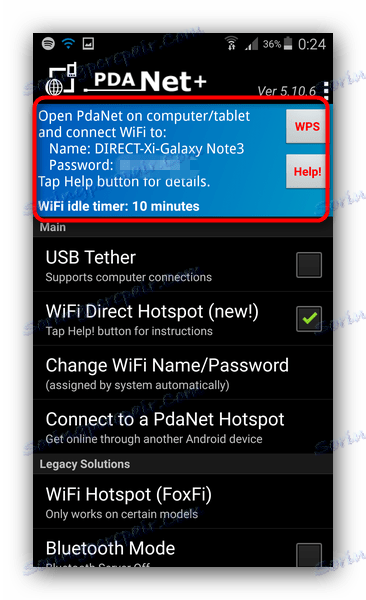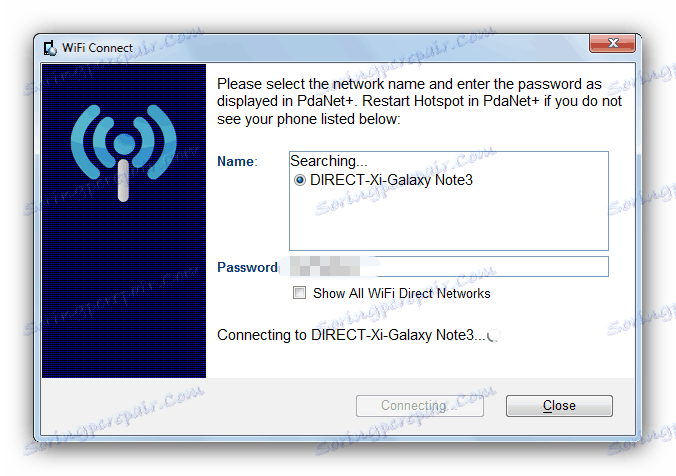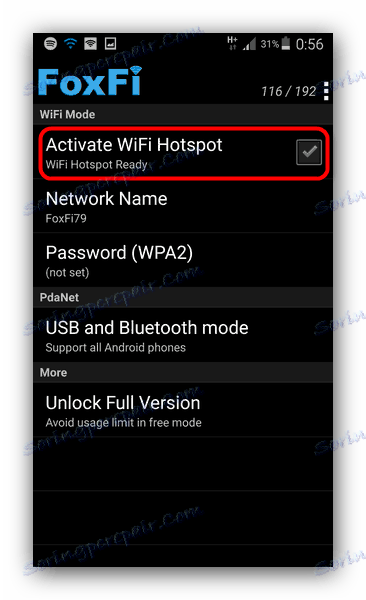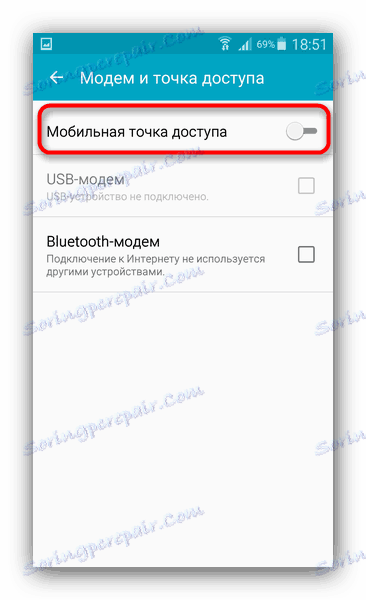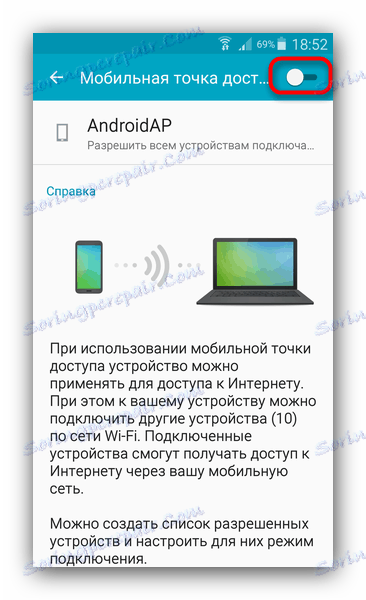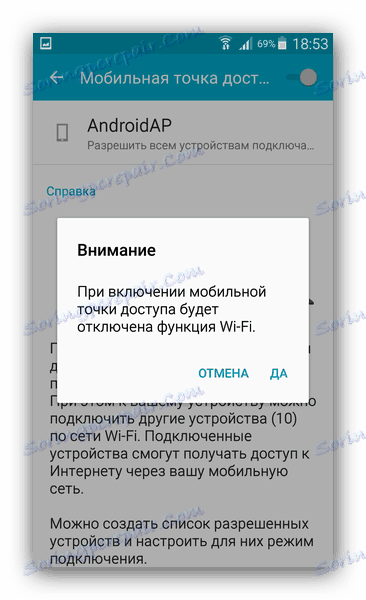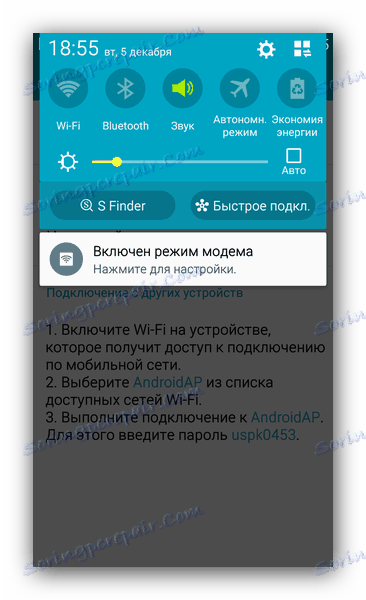توزيع Wi-Fi من جهاز Android
لقد اخترق الإنترنت في كل مكان تقريباً - حتى في المدن الصغيرة في المدن ، لا توجد مشكلة في العثور على نقاط وصول مجانية إلى Wi-Fi. ومع ذلك ، لا تزال هناك أماكن لم يصل فيها التقدم بعد. بالطبع ، يمكنك استخدام بيانات الهاتف المحمول ، ولكن لجهاز كمبيوتر محمول ، وأكثر من ذلك ، فإن جهاز كمبيوتر سطح المكتب ليس خيارًا. لحسن الحظ ، يمكن للهواتف والأجهزة اللوحية الحديثة التي تعمل بنظام Android توزيع الإنترنت عبر Wai-Fai. اليوم ، سنوضح لك كيفية تمكين هذه الميزة.
يرجى ملاحظة أن توزيع الإنترنت عبر Wi-Fi غير متوفر في بعض البرامج الثابتة مع إصدار Android 7 أو أعلى نظرًا لميزات البرامج و / أو القيود المفروضة على جزء مشغل الهاتف المحمول!
محتوى
نحن نوزع خدمة Wi-Fi من Android
لتوزيع الإنترنت من الهاتف ، يمكنك استخدام العديد من الخيارات. لنبدأ بالتطبيقات التي توفر مثل هذا الخيار ، ثم نفكر في الميزات القياسية.
الطريقة 1: PDANet +
تطبيق معروف لتوزيع الإنترنت من الأجهزة المحمولة ، معروض في إصدار Android. يمكن أن يحل مشكلة توزيع خدمة الواي فاي.
- في التطبيق هناك خيارات "نقطة ساخنة واي فاي مباشر" و "واي فاي هوت سبوت (FoxFi)" .
![خيارات لإنشاء نقطة وصول في PDANet]()
يتم تنفيذ الخيار الثاني من خلال تطبيق منفصل ، والذي لا يحتاج حتى إلى PDANet نفسه ، لذا إذا كان ذلك يهمك ، راجع الطريقة الثانية. سيتم النظر في الإصدار "نقطة اتصال مباشرة بشبكة Wi-Fi" في هذه الطريقة. - نقوم بتنزيل وتثبيت برنامج العميل على جهاز الكمبيوتر.
بعد التثبيت ، قم بتشغيله. بعد التأكد من تشغيل العميل ، انتقل إلى الخطوة التالية.
- نفتح على الهاتف PDANet + ونضع علامة أمام "نقطة اتصال Wi-Fi المباشرة" .
![تمكين وضع نقطة الوصول في PDANet]()
عندما يتم تمكين نقطة الوصول ، ستتمكن من عرض كلمة المرور واسم الشبكة (SSID) في المنطقة المحددة في لقطة الشاشة أعلاه (لاحظ مؤقت النشاط الخاص بالنقطة ، محدد بـ 10 دقائق).![اسم وكلمة مرور نقطة الوصول في PDANet]()
يسمح لك الخيار "تغيير اسم / اسم WiFi" بتغيير الاسم وكلمة المرور الخاصة بالنقطة التي تم إنشاؤها. - بعد هذه التلاعبات ، نعود إلى جهاز الكمبيوتر والتطبيق العميل. سيتم تصغيره على شريط المهام وتبدو هكذا.
![ظهور رمز تطبيق العميل PDANet ، مصغرًا في الدرج]()
جعل بنقرة واحدة عليها للحصول على القائمة. في ذلك ، انقر على "Connect WiFi ..." . - يظهر مربع الحوار معالج الاتصال. انتظر حتى يجد النقطة التي قمت بإنشائها.
![مربع حوار للاتصال بنقطة وصول من خلال برنامج العميل PDANet]()
حدد هذه النقطة ، وأدخل كلمة المرور وانقر على "Connect WiFi" . - انتظر حتى يتم الاتصال.
![الاتصال بنقطة وصول WiFi تم إنشاؤها بواسطة PDANet]()
عندما تغلق النافذة تلقائيًا ، فإنها ستشير إلى أنك متصل بالشبكة.
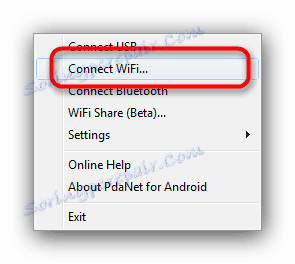
الطريقة غير معقدة ، بالإضافة إلى أنها تعطي نتيجة 100٪ عمليًا. الجانب السلبي هو عدم وجود الروسية باعتبارها التطبيق الرئيسي للأندرويد ، وفي العميل لنظام التشغيل Windows. بالإضافة إلى ذلك ، في الإصدار المجاني من التطبيق ، هناك حد زمني للاتصال - عند انتهاء صلاحيته ، يجب إعادة إنشاء نقطة Wi-Fi.
الطريقة 2: FoxFi
في الماضي ، مكون PDANet + المذكور أعلاه ، والذي يشار إليه من خلال خيار "Wi-Fi Hotspot (FoxFi)" ، والنقرة التي تؤدي في PDANet + إلى صفحة تنزيل FoxFi.
- بعد التثبيت ، قم بتشغيل التطبيق. تغيير SSID (أو ، إذا رغبت في ذلك ، اتركه كما هو) وتعيين كلمة المرور في "اسم الشبكة " وخيارات "كلمة المرور (WPA2)" ، على التوالي.
- انقر على "تفعيل واي فاي هوت سبوت" .
![FoxFi Access Point Mode]()
بعد مرور وقت قصير ، سيشير التطبيق إلى افتتاح ناجح ، وستكون هناك إخطارات في وضع المكفوفين: وضع نقطة الوصول قيد التشغيل ومفتاحك الخاص من FoxFay ، والذي سيسمح لك بمراقبة حركة المرور. - في "إدارة الاتصال" ، ستظهر شبكة مزودة بـ SSID المحدد مسبقًا ، والتي يمكن للكمبيوتر الاتصال بها مثل أي جهاز توجيه Wi-Fi آخر.
![عرض الجهاز في وضع نقطة اتصال Wi-Fi في إدارة اتصال Windows]()
حول كيفية الاتصال بشبكة Wi-Fi من نظام التشغيل Windows ، اقرأ أدناه.اقرأ المزيد: كيفية تمكين واي فاي على ويندوز
- لإيقاف التشغيل ، ما عليك سوى الرجوع إلى التطبيق وإيقاف تشغيل وضع توزيع Wi-Fi من خلال النقر على "Activate WiFi Hotspot" .
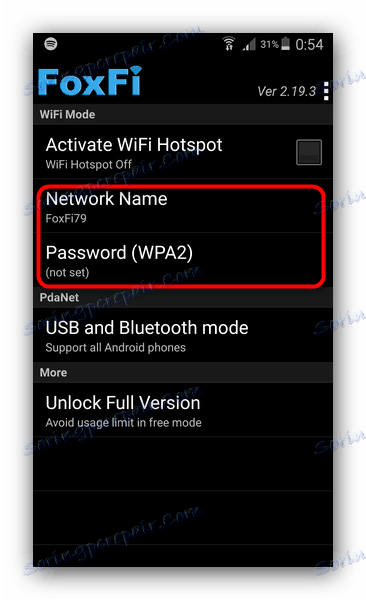
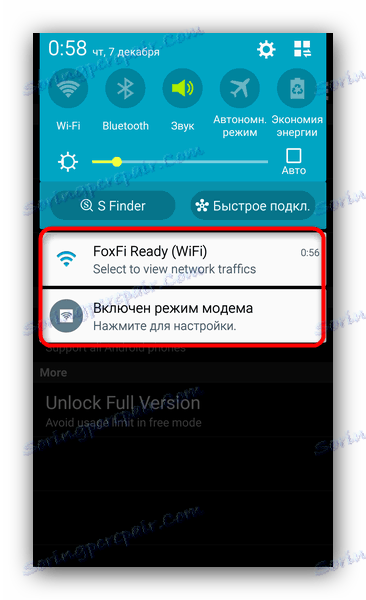
هذه الطريقة بسيطة للرعب ، ومع ذلك هناك عيوب في ذلك - هذا التطبيق ، مثل PDANet ، لا يحتوي على اللغة الروسية. بالإضافة إلى ذلك ، لا يسمح بعض المشغلين الخلويين باستخدام حركة المرور بهذه الطريقة ، بسبب ما قد لا تعمل عليه الإنترنت. بالإضافة إلى ذلك ، يتميز FoxFi ، بالإضافة إلى PDANet ، بحد أقصى لوقت استخدام النقطة.
في متجر Play هناك تطبيقات أخرى لتوزيع الإنترنت عبر Wi-Fi من الهاتف ، ولكن في معظم الأحيان تعمل على نفس المبدأ مثل FoxFay ، باستخدام أسماء متطابقة تقريبًا للأزرار والعناصر.
الطريقة الثالثة: أدوات النظام
من أجل توزيع الإنترنت من الهاتف ، في بعض الحالات ، لا يمكنك تثبيت برنامج منفصل ، لأنه في وظيفة Android المدمجة يوجد هذا الاحتمال. يرجى ملاحظة أن موقع واسم الخيارات الموضحة أدناه قد يختلف باختلاف النماذج المختلفة ومتغيرات البرامج الثابتة.
- انتقل إلى "الإعدادات" وابحث عن الخيار "Modem and access point" في مجموعة إعدادات اتصال الشبكة.
- نحن مهتمون في خيار "Mobile Access Point" . اضغط عليه مرة واحدة.
![خيار نقطة وصول الهاتف المحمول في إعدادات نظام أندرويد]()
على الأجهزة الأخرى ، يمكن تسميته كـ "نقطة اتصال Wi-Fi" ، "إنشاء نقطة اتصال Wi-Fi" ، إلخ. اقرأ التعليمات ، ثم استخدم المفتاح.![تمكين توزيع الإنترنت من الهاتف في إعدادات نظام Android]()
في مربع حوار التحذير ، انقر فوق "نعم" .![مربع حوار WiFI Disable Warning في إعدادات نظام Android]()
إذا لم يكن لديك هذا الخيار ، أو كان غير نشط - على الأرجح ، لا يدعم إصدار Android الخاص بك إمكانية التوزيع اللاسلكي للإنترنت. - سوف يتحول الهاتف إلى وضع راوتر Wi-Fi المحمول. سيظهر إشعار مناظر في شريط الحالة.
![إخطار التوزيع النشط للإنترنت من الهاتف في علبة النظام Android]()
في نافذة إدارة نقطة الوصول ، ستتمكن من عرض تعليمات قصيرة ، وكذلك التعرف على معرف الشبكة (SSID) وكلمة المرور للاتصال به.ملاحظة مهمة: تسمح لك معظم الهواتف بتغيير كل من SSID وكلمة المرور ونوع التشفير. ومع ذلك ، فإن بعض الشركات المصنعة (على سبيل المثال ، Samsung) لا تسمح بإجراء ذلك بالوسائل العادية. لاحظ أيضًا أن كلمة المرور الافتراضية تتغير في كل مرة تقوم فيها بتشغيل نقطة الوصول.
- إن خيار توصيل الكمبيوتر بنقطة وصول متنقلة مماثلة تمامًا للطريقة مع FoxFi. عندما لا يعد وضع جهاز التوجيه مطلوبًا ، يمكنك فصل توزيع الإنترنت من الهاتف ببساطة عن طريق تحريك شريط التمرير في قائمة "المودم ونقطة الوصول" (أو الجهاز المناظرة له في جهازك).
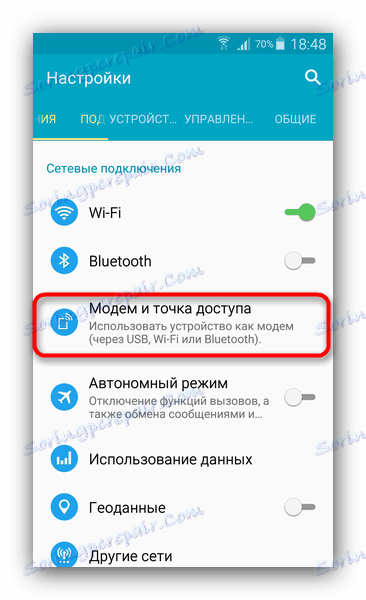
على الأجهزة الأخرى ، يمكن تحديد هذا الخيار على المسار "System" - "More" - "Hot spot" أو "Network" - "Common modem and networks" - "Wi-Fi hotspot" .
يمكن استدعاء هذه الطريقة المثلى للمستخدمين الذين لا يستطيعون أو لا يريدون ببساطة تثبيت تطبيق منفصل على أجهزتهم. عيوب هذا الخيار هي قيود المشغل المذكورة في طريقة FoxFay.
كما ترون ، لا شيء معقد. وأخيراً ، لا تهرع إلى التخلص من أو بيع هاتف ذكي قديم أو جهاز لوحي قديم على Android: يمكن تحويل إحدى الطرق المذكورة أعلاه إلى جهاز توجيه محمول.